
Chromecast'in, herhangi bir kullanıcının dijital bir televizyonda veya başka bir ev video sisteminde video ve müzik oynatmasına izin veren, google'dan bir akışlı medya bağdaştırıcısı olduğu bilinmektedir. Bunu kullanarak, android telefonunuzdan ve hatta elma telefonunuzdan ücretsiz olarak içerik izlemenin keyfini çıkarabilir, dizüstü bilgisayarınızın ekranını yansıtabilir ve hatta tabletinizi kullanarak televizyonunuzu yönetebilirsiniz - gerçekten de etkili bir izleme yolu!
Öte yandan bir MKV dosyası, bir video veya multimedya kapsayıcı biçimidir. Bahsedilenler farklı kodlama türleri kullansa bile ses, video ve altyazıları tek bir dosyaya dahil edebilir.
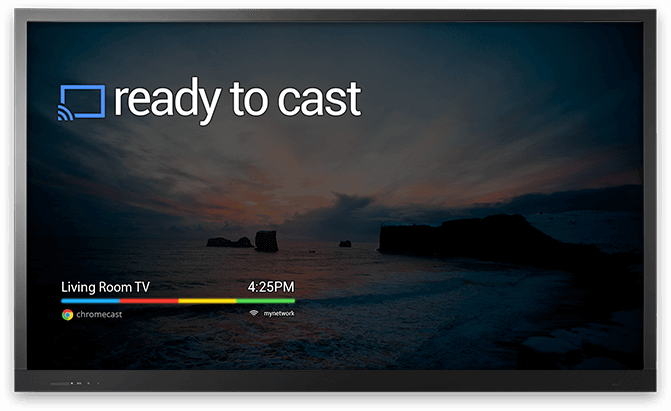
Bazı insanlar şu konularda sorunlarla karşılaşıyor: MKV dosyaları Chromecast'e nasıl aktarılır. Ancak endişelenmeyin, size sorununuzu çözmenin yollarını sunacağımız için bu makaleyi okumaya devam etmenizi öneririm! okumaya devam et!
İçindekiler KılavuzuEn İyi 3 Araç, MKV Dosyalarını Chromecast'e Aktarmaya Yardımcı OlurHer Şeyi Sarmak İçin
DumpMedia Video Converter kullanıcının harika özellikleri deneyimlemesini sağlayan bir uygulamadır. Bu uygulama, video dosyalarını dönüştürmenize, harika efektler ve gelişmiş kaliteye sahip videoları düzenlemenize, video ve ses dosyalarını kırpıp birleştirmenize ve hatta DVD videolarını kopyalayın ve dönüştürün birkaç biçime.
kullanarak videoları dönüştürmek için DumpMedia Video Dönüştürücü, yalnızca şu adımları izleyerek:
1. Adım: İndirdiğinizden emin olun DumpMedia Video Dönüştürücü ve yükleyin.
Adım 2: Programı başlatın ve "Dosya ekle" düğmesini tıklayın dönüştürmek için istenen dosyayı seçmek için. Ayrıca dosyaları doğrudan konumdan uygulamaya sürükleyip bırakabilirsiniz.
3 Adım: "Tüm görevleri şuraya dönüştür" düğmesini tıklayın istediğiniz formatı seçmek için
Adım 4: Bittiğinde, çıktının kaydedileceği hedef klasörü seçin.
5 Adımı: “dönüştürmek ” düğmesine basarak dönüştürme işlemine başlayın.

Tüm prosedür basittir ve birkaç dakika sürecektir. Tamamlandığında, artık yepyeni video/ses dosyanızı kullanabilirsiniz. Sadece 5 adımda, şimdi yapabilirsiniz dönüştürülen MKV videonuzu Chromecast'e yayınlayın!
VideoSolo Video Converter Ultimate, MKV dosyalarını MP4 (Chromecast tarafından desteklenir) dahil olmak üzere çok sayıda formata aktarmanıza veya dönüştürmenize yardımcı olabilecek bir MKV to Chromecast video dönüştürücüsüdür. Ayrıca, toplu dönüştürmeyi destekler ve birden fazla MKV dosyasını birleştirmenize olanak tanır. Bunun her ikisi için de mevcut olduğu kanıtlanmıştır WinDows ve Mac bilgisayarlar.
Bunu kullanabilmek için aşağıdaki adım adım talimatları takip edebilirsiniz:
1. Adım: VideoSolo Video Converter Ultimate yazılımını indirin.
Adım 2: İndirdikten sonra, programı kurduğunuzdan ve kişisel bilgisayarınızda başlattığınızdan emin olun.
3. Adım: "" düğmesine tıklayarak MKV dosyalarını dönüştürücüye aktarmaya devam edin.Dosyaları ekleyin " düğme. İsterseniz tüm bir klasörü bile içe aktarabilirsiniz.
4 Adım: MP4 gibi bir Chromecast Dostu Format seçin. Biçim seçeneklerini kontrol etmek için, "Profil" açılır simgesini ve ardından "Genel Video"yu tıklayın. Tüm dosya formatları gösterilecektir. Seçimden istediğinizi seçebilirsiniz.
Adım 5: Yukarıdaki adımlar tamamlandıktan sonra “dönüştürmek ” düğmesine bastığınızda, yazılım MKV'den Chromecast destekli herhangi bir formata dönüştürme işlemini başlatacaktır.
Adım 6: Dönüştürülen videoyu belirlenen çıktı klasöründen bulun.
Videonuzu bilgisayardan Chromecast'e aktarabilmek için, hem bilgisayarınızın hem de Chromecast'in aynı WiFi ortamında olduğundan emin olmanız gerekir. WiFi bağlantısını kontrol ettikten sonra, kişisel bilgisayarınızda Chrome web tarayıcısını başlatın. Ekranın sağ üst köşesinde üç dikey nokta göreceksiniz.
Yapacağınızdan emin olun "döküm" seçeneğini seçin. Küçük bir sekme gördüğünüzde, “Kaynak Dönüştürülen videoyu Chrome'da oynatabilmek için ” düğmesine ve ardından “ Cast dosyasına ” tıklayın. Videoyu Chromecast aracılığıyla televizyonda da izleyebilirsiniz.

MKV dosyalarını dönüştürmenin başka bir yolu chromecast Pavtube Video Converter'ı kullanarak dostça formatlar elde edilir. Yukarıda belirtilen programla aynı şekilde, bu da destekler WinDows ve Mac bilgisayarlar. Bu yazılımın kurulumu sadece birkaç dakika sürer. Dahası, kullanımı ve gezinmeyi kolaylaştıran kullanıcı dostu bir arayüz de sunar.
Bu yazılımın nasıl kullanılacağına ilişkin yöntemleri daha derine inelim.
Adım 1: Pavtube Video Converter'ı kişisel bilgisayarınıza kurun ve başlatın.
Adım 2: Dosyayı tıklayın ve ardından “Video/ses ekle ” herhangi bir MKV video dosyasını programa aktarabilmek veya yükleyebilmek için. Hatta tüm MKV videolarını tek bir klasöre koyabilir ve klasörü bu yazılıma bir kez yükleyebilirsiniz. Videoları rahat bir şekilde almak istiyorsanız, konumdan yazılıma sürükleme yapabilirsiniz.
Adım 3: Yapılacak bir sonraki şey, çıkış videosunun formatını seçmektir. Bunu yapmak için “Biçim çubuğu ”. Tıklandıktan sonra, ortak video, HD video, 3D video ve daha fazlası gibi çok sayıda kategori göreceğiniz bir açılır liste göreceksiniz. Çıkış videosu için istediğiniz herhangi bir formatı seçebilirsiniz.
Adım 4: Tercih edilen formatı seçtikten sonra “Dönüştür düğmesi ”. Yazılım daha sonra dosyayı dönüştürme işini yapacaktır.
Yukarıdakilerle işiniz bittiğinde, artık dönüştürülen videonun televizyonda oynatmak için Chromecast'e akışının keyfini çıkarabilirsiniz.
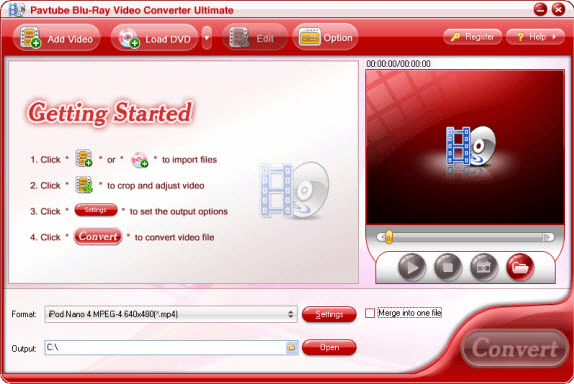
Yukarıda tartışılan yazılım programlarının yardımıyla, Chromecast'te harika kaliteli içeriği izleyebilmek ve keyfini çıkarabilmek için artık herhangi bir format sorunu hakkında endişelenmenize gerek yok. Kolay, kolay ve basit adımlar atarken tüm bunlar sizin tarafınıza büyük kolaylık sağladığından, belirtilen üçünden herhangi birini özgürce seçebilirsiniz.
